
Tilføj et e-mail-abonnementsfelt til dit websted for at give dine besøgende mulighed for at abonnere og modtage e-mails fra dig.
Sådan bruger du postlisteværktøjet:
I webstedseditoren skal du tilføje et e-mail-abonnementsfelt til din sidefod , din startside opfordring til handling eller din kampagneside .
Gå til dit websteds Dashboard .
Klik på Postliste under Aktiviteter .
Klik på Send ny besked for at oprette en ny postbesked
Følg trinene for at indstille din skabelon, indhold og e-mail-indstillinger
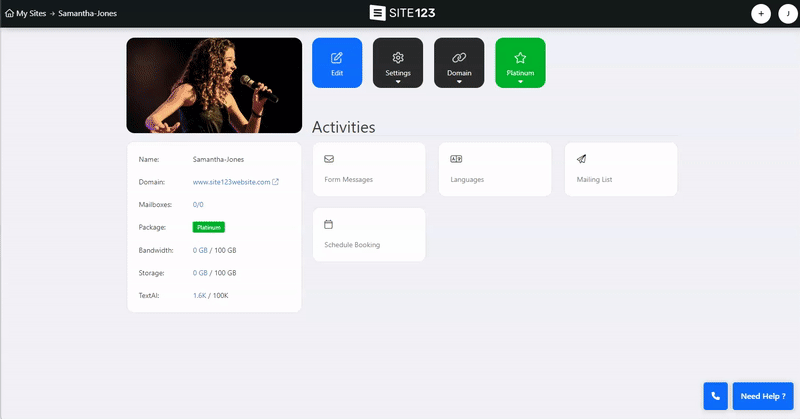
Vælg mellem to mailinglisteskabeloner fra Skabelonvalg , og klik på Næste .
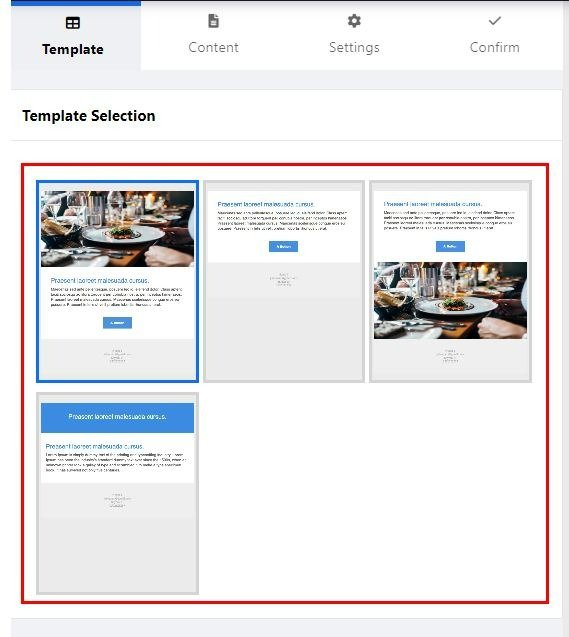
Indtast e-mail-emnet - Emnet vil være e-mail-titlen, når du ankommer til din abonnents e-mailadresse.
Vælg logo og hovedbillede - upload et logo eller et billede eller brug billedbiblioteket. Du kan også bruge billeder fra eksterne kilder som Facebook, Google Drev og mere.
Tekstoverskrift - Indstil tekstens titel
Tekst - Tilføj dit tekstindhold (læs om tekstredigeringsværktøjet )
Knaplink - Tilføj et link til knappen E-mailkampagne . Brug denne mulighed til at dirigere dine abonnenter til dit websted eller til et specifikt afsnit på det.
Button Text - Indstil Button Text' for eksempel Ream More
Baggrundsfarve - Indstil e-mails baggrundsfarve.
Hovedfarve - Indstil farven på din indholdstitel og -knap
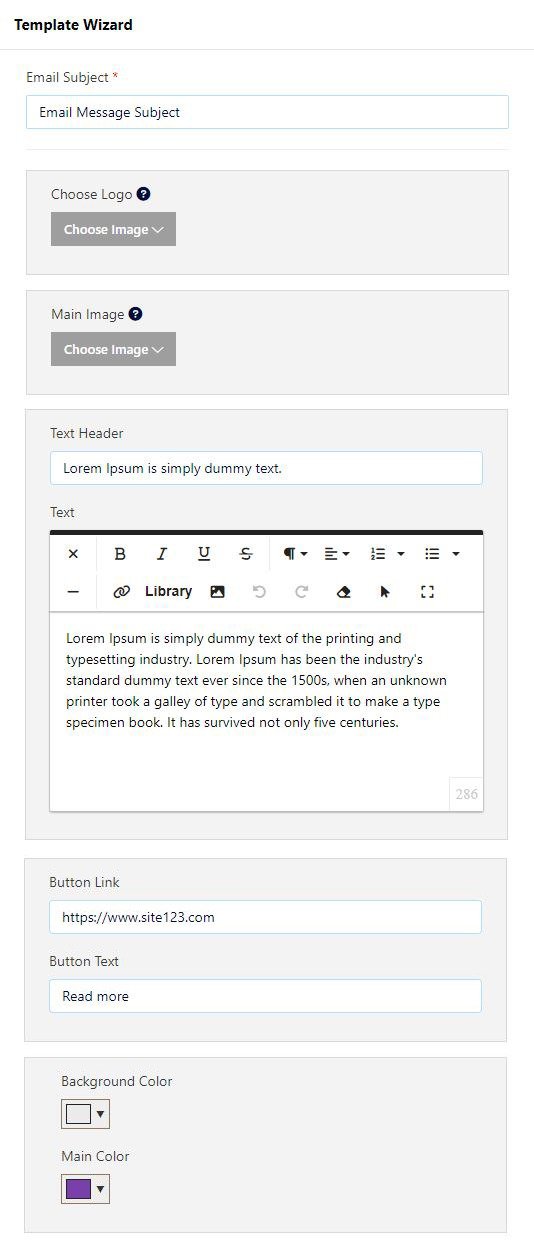
Afsender navn
Afsenderens e-mail
Afsenderens adresse
Afsender telefonnummer
Når du er færdig med at redigere disse indstillinger, skal du klikke på Næste .
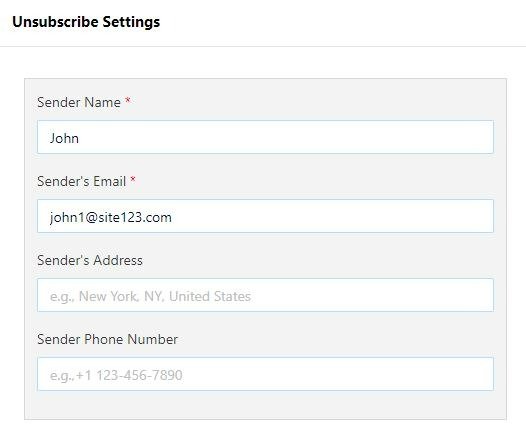
Indstil din besked til at blive sendt som en test
Planlæg afsendelsestidspunktet
Indstil afsenderens navn
Svar på mailen.
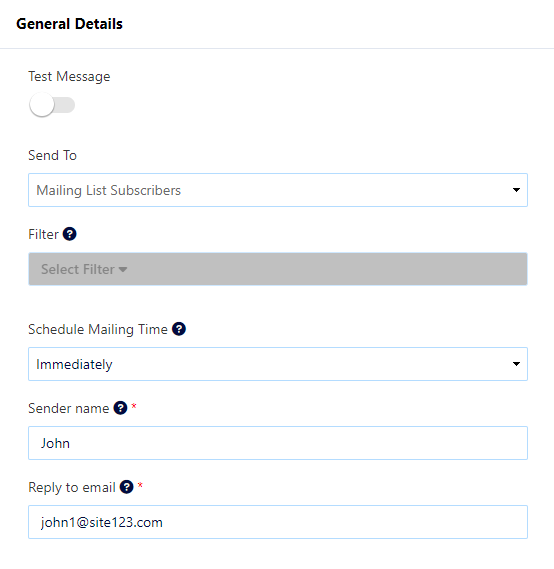
På din kundefane kan du se alle dine abonnerede kunder. Du kan administrere kundeoplysninger, tilføje nye kunder og mere. Læs mere om fanen Kunde .
Overvåg og analyser din postlisteaktivitet og filtrer dataene efter perioder.
,